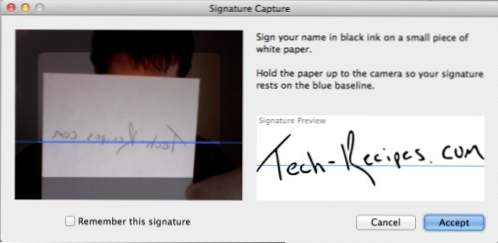
Molti file PDF richiedono in definitiva una firma reale da completare. Spesso le persone stampano la pagina, firmano, eseguono nuovamente la scansione e poi inviano email. Che spreco! Tuttavia, per molte persone che cercavano di scansionare una firma e poi incollarla nel file era ancora più difficile. Con OS X Lion, Apple ha aggiunto un modo estremamente semplice per aggiungere firme ai file PDF. Ecco le istruzioni passo-passo per farlo.
Adoro questa idea. OS X Lion consente di utilizzare una webcam digitale (come la fotocamera integrata nel MacBook) per aggiungere una firma a qualsiasi documento PDF.
1. Apri il PDF che richiede la firma
2. Fare clic sul Annotare scheda per visualizzare la barra degli strumenti di annotazione
3. Selezionare il Firma pulsante

4. Se non si è già caricata una firma, fare clic su Aggiungi firma selezione
5. Mostra un pezzo di carta bianca con la tua firma
6. Fare clic sul Accettare pulsante quando sembra corretto
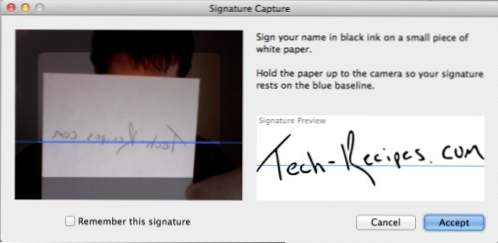
7. Fare clic nel documento in cui si desidera la firma e trascinare per ridimensionare.
Una volta caricata una firma, è sufficiente fare clic sul pulsante Firma e quindi fare clic ovunque si desideri la firma nel PDF.
Se si desidera modificare, modificare o aggiungere nuove firme, fare clic su Gestisci le firme ... pulsante o dal menu Anteprima selezionare Preferenze -> Firma scheda.


